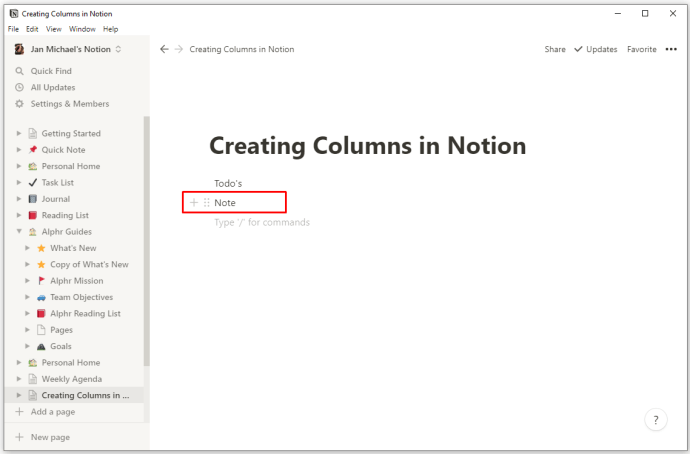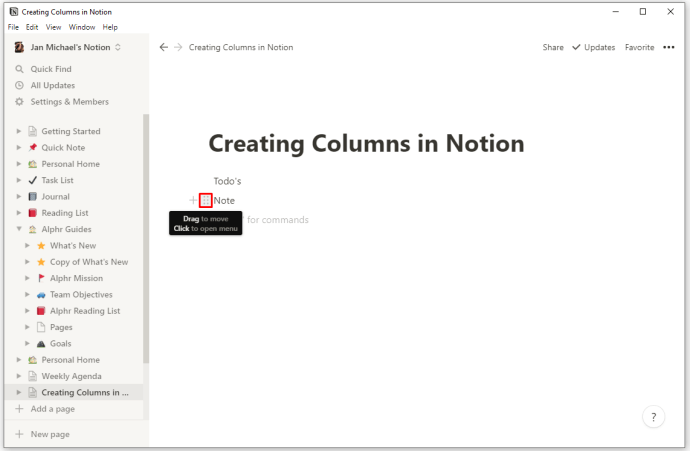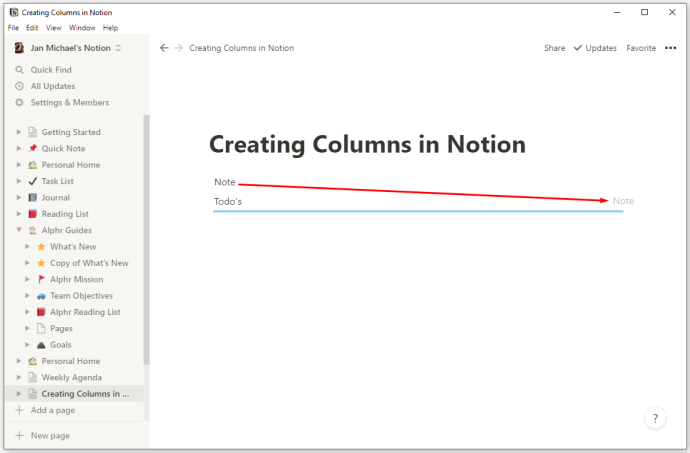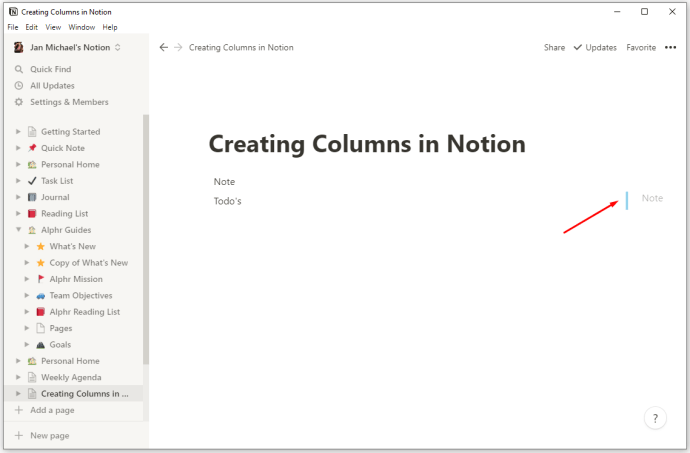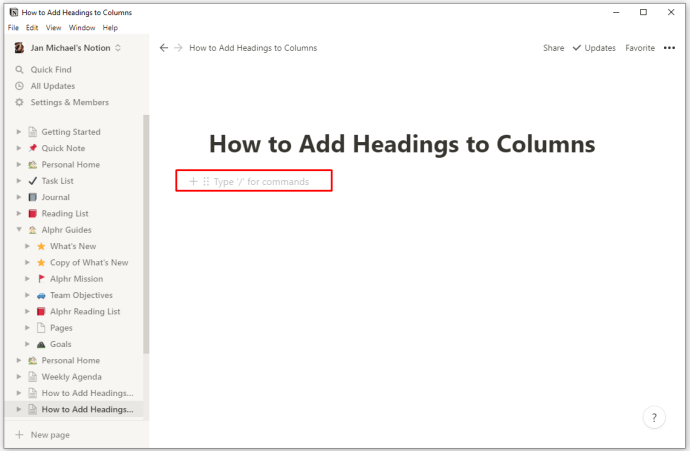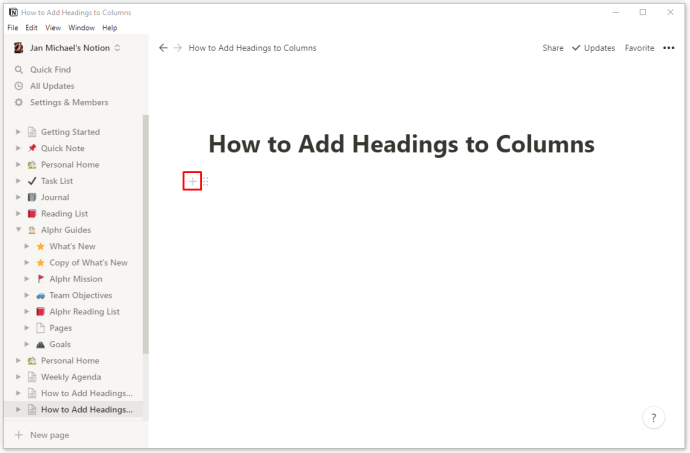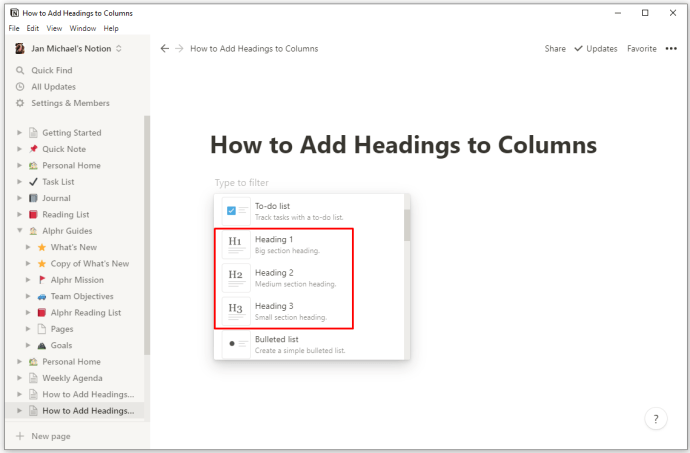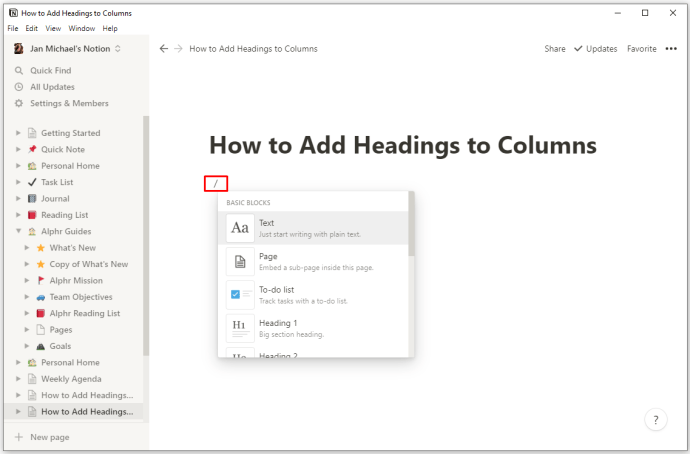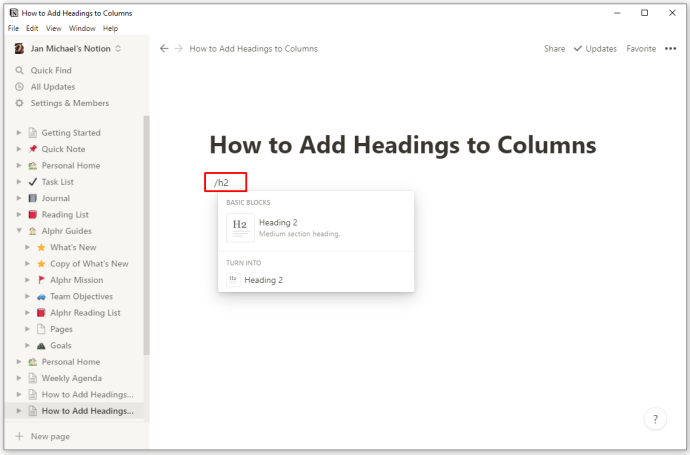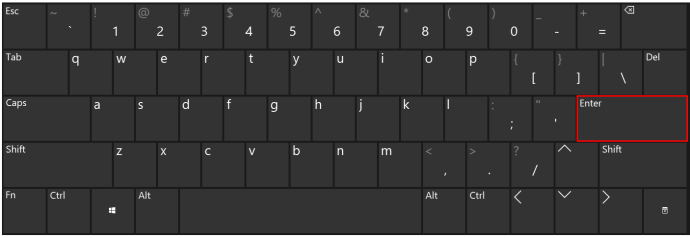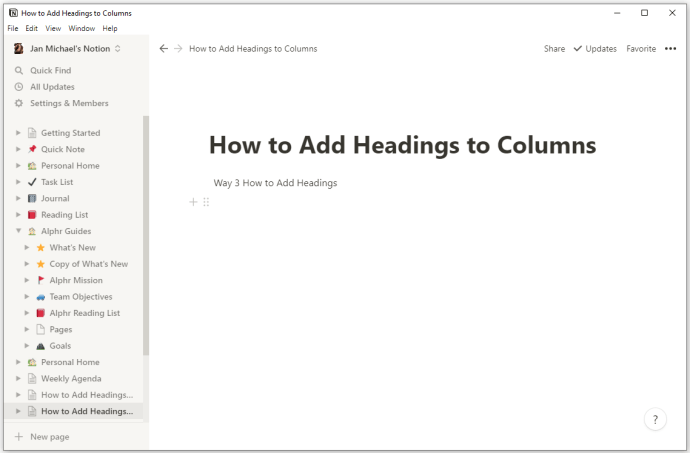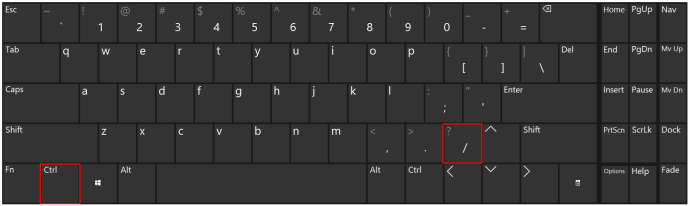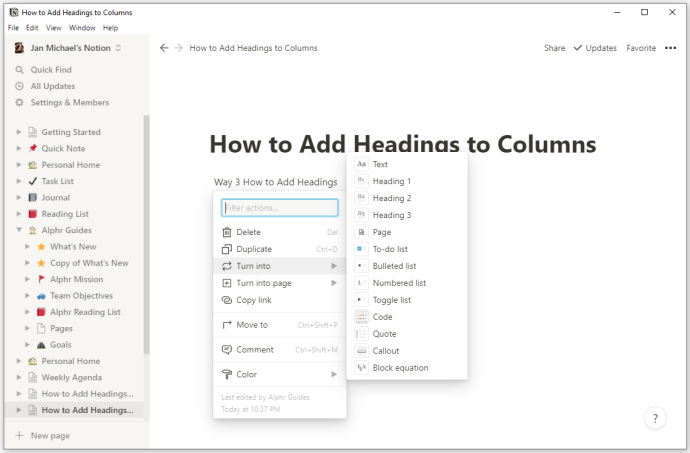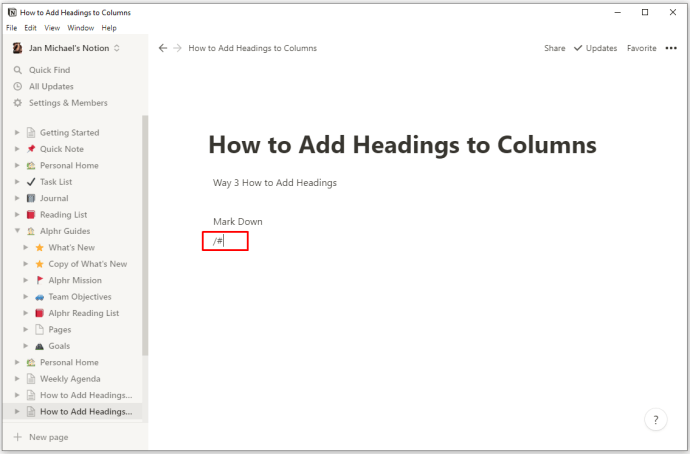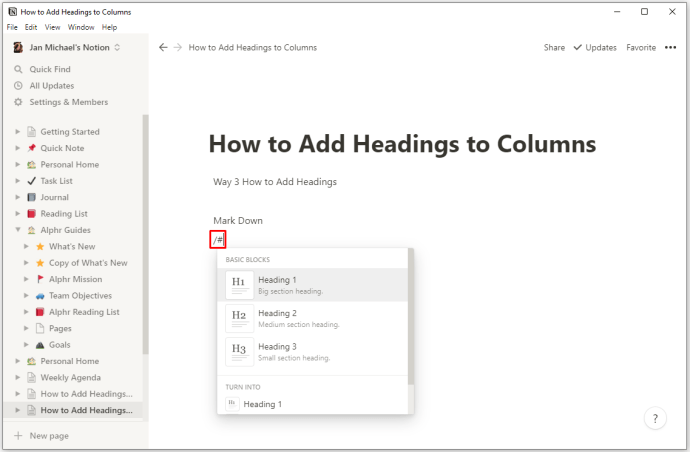சில சமயங்களில் உங்கள் நினைவுப் பலகையை எல்லா இடங்களிலும் எடுத்துச் செல்ல விரும்புகிறீர்களா? உங்கள் திட்டங்கள், இலக்குகள் மற்றும் நினைவூட்டல்கள் அனைத்தும் அங்குதான் உள்ளன.
நிச்சயமாக, இது மிகவும் பெரியது, உங்கள் திட்டமிடுபவர் சுற்றிச் செல்ல முடியாத அளவுக்கு கனமாக இருக்கலாம்.
மாற்றாக, நீங்கள் நோஷன் பயன்பாட்டை முயற்சித்தீர்களா?
உங்களுக்குத் தேவையான அனைத்தையும் ஒரே இடத்தில் வைத்திருப்பது மட்டுமல்லாமல், உங்கள் குழுவுடன் எப்போதும் தொடர்பில் இருக்க அதைப் பயன்படுத்தலாம். நோஷன் வழங்கும் வடிவமைப்பு மற்றும் தனிப்பயனாக்குதல் விருப்பங்களுக்கு நன்றி, உங்களின் அனைத்து பணிகளும் நன்கு கட்டமைக்கப்படும்.
உங்கள் சமீபத்திய அறிக்கையை மேலும் படிக்கக்கூடியதாக மாற்ற, நெடுவரிசைகளை உருவாக்குவது, துணைத்தலைப்புகள் மற்றும் பிற விஷயங்களைச் சேர்ப்பது எப்படி? மேலும் அறிய இந்தக் கட்டுரையைப் படியுங்கள்!
கருத்தில் நெடுவரிசைகளை உருவாக்குதல்
மற்ற பயனுள்ள அம்சங்களில், ஒரு அட்டவணையை உருவாக்காமல் உங்கள் உரை அல்லது படங்களை குழுவாக்க நோஷன் உங்களை அனுமதிக்கிறது. தரவை மேலும் படிக்கக்கூடியதாக மாற்றுவதற்கு அடுத்ததாக தரவை வைக்க வேண்டுமானால், நீங்கள் விரும்பும் பல நெடுவரிசைகளை உருவாக்கலாம்.
படிகள் ஒருவேளை நீங்கள் நினைப்பதை விட எளிதாக இருக்கும். ஏனென்றால், நீங்கள் உண்மையில் எந்தவொரு உள்ளடக்கத்தையும் ஒரு கருத்துப் பக்கத்தில் இழுக்கலாம். நீங்கள் ஒரு படத்தை அல்லது உரையை நகர்த்த வேண்டியிருந்தாலும், அதை நீங்கள் எங்கு வேண்டுமானாலும் வைக்கலாம். நீங்கள் நெடுவரிசைகளை உருவாக்க விரும்பினால், நீங்கள் பின்வருவனவற்றைச் செய்ய வேண்டும்:
- நீங்கள் ஒரு நெடுவரிசையை உருவாக்க விரும்பும் உரையின் மீது உங்கள் கர்சரை நகர்த்தவும்.
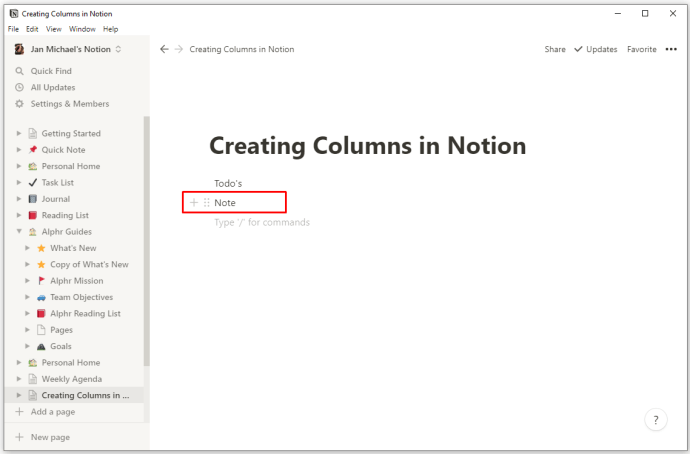
- இடதுபுறத்தில் கைப்பிடியாகக் காட்டப்படும் புள்ளிகளுடன் கூடிய சிறிய ஐகானைக் காண்பீர்கள். உள்ளடக்கத்தை நகர்த்துவதற்கு அதைக் கிளிக் செய்யவும்.
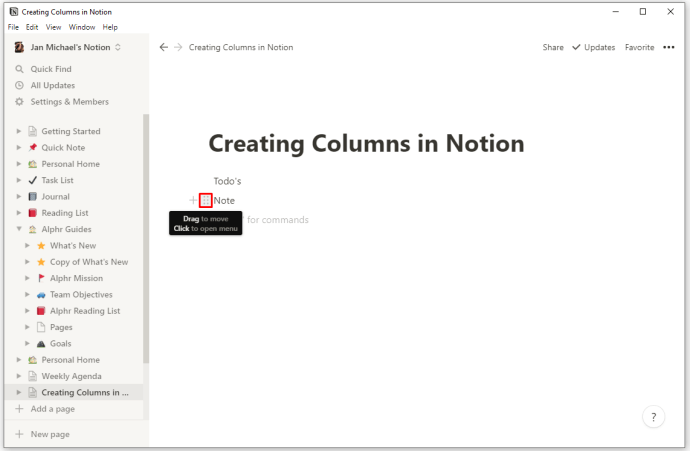
- பக்கத்தைச் சுற்றி எங்கு வேண்டுமானாலும் உள்ளடக்கத்தை இழுக்கலாம். உரை எங்கு செல்லும் என்பதைக் குறிக்கும் நீல வழிகாட்டிகளைப் பார்ப்பீர்கள். உரையை இடது அல்லது வலது பக்கம் முழுவதுமாக இழுப்பதை உறுதிப்படுத்திக் கொள்ளுங்கள், இல்லையெனில் அது நீலக் கோட்டின் கீழ் வைக்கப்படும்.
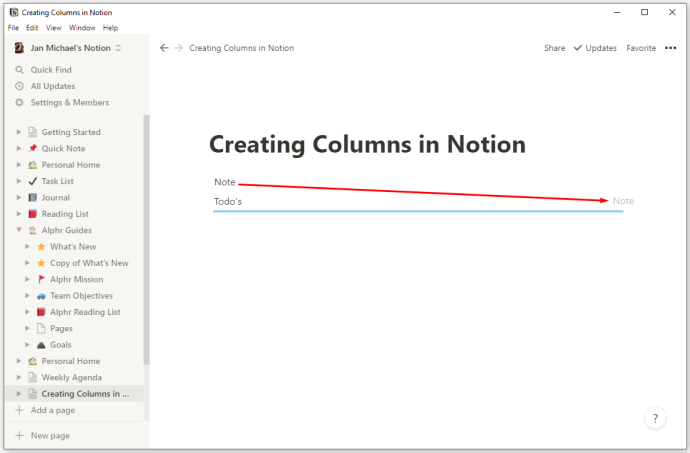
- செங்குத்து நீலக் கோட்டை நீங்கள் பார்த்தால், நீங்கள் நெடுவரிசைகளை உருவாக்குகிறீர்கள் என்பதற்கான அறிகுறியாகும். சுட்டியை வெளியிடுவதன் மூலம் நீங்கள் விரும்பும் இடத்தில் உரையை விடுங்கள்.
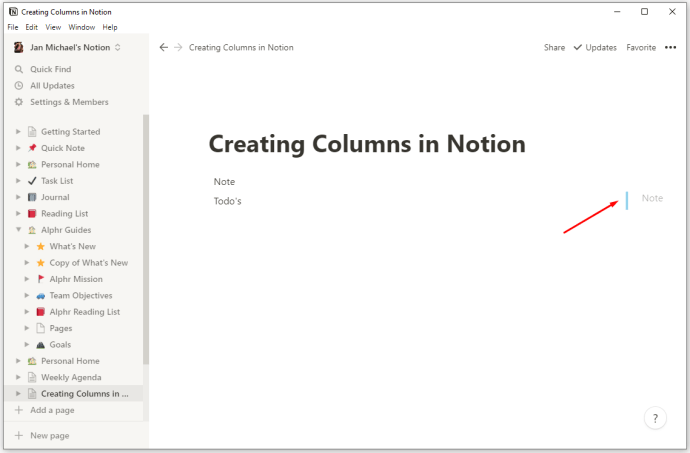
வோய்லா! அவ்வளவுதான். இப்போது நீங்கள் நெடுவரிசைகளைப் பெற்றுள்ளீர்கள், இடதுபுறத்தில் உள்ள பக்கப்பட்டியில் உள்ள நெடுவரிசைகளை மறுவரிசைப்படுத்த விரும்பினால், அதே படிகளை மீண்டும் செய்யலாம்.

இந்த நெடுவரிசைகளைப் பயன்படுத்தி தனித்தனியாக செய்ய வேண்டிய பட்டியல்களை உருவாக்கலாம் அல்லது உங்கள் தரவை எப்படி வேண்டுமானாலும் ஒழுங்கமைக்கலாம்.
நெடுவரிசைகளில் தலைப்புகளைச் சேர்ப்பது எப்படி
உங்கள் நெடுவரிசைகளில் உள்ள தகவல்களின்படி நீங்கள் பெயரிட வேண்டும் என்றால், ஒவ்வொன்றிற்கும் எளிதாக தலைப்புகளைச் சேர்க்கலாம். நோஷன் வழங்கும் மூன்று அளவிலான தலைப்புகளில் ஒன்றை நீங்கள் தேர்வு செய்யலாம் மற்றும் அவற்றைச் சேர்க்க பல வழிகள் உள்ளன.
முறை 1
- நீங்கள் திறந்திருக்கும் பக்கத்தில் ஒரு புதிய வரியின் மேல் வட்டமிடவும்.
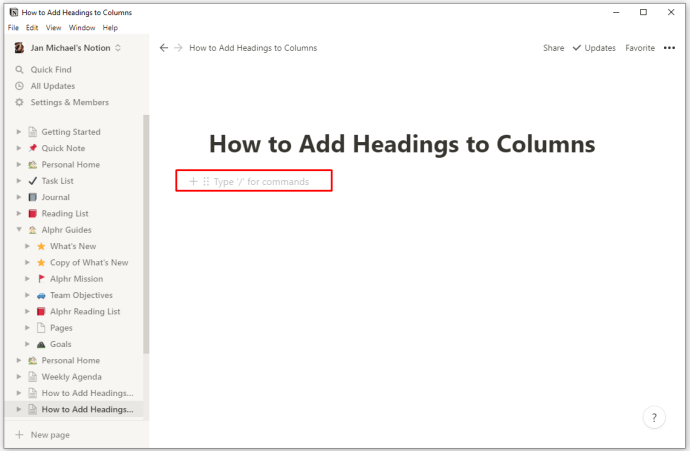
- இடது ஓரத்தில் உள்ள கூட்டல் குறியைத் தேர்ந்தெடுக்கவும்.
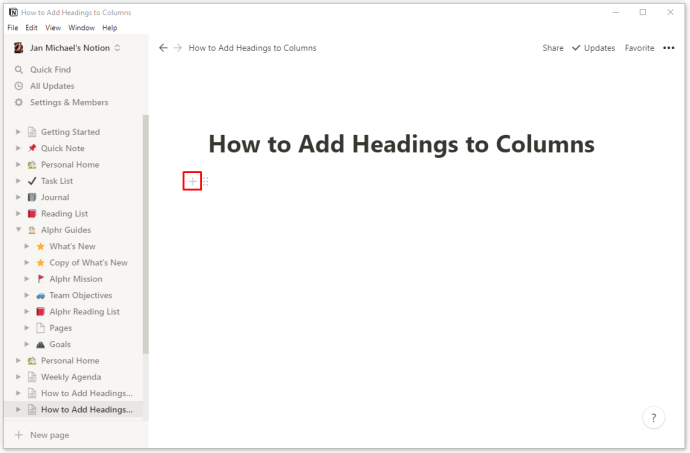
- அதைச் சேர்க்க பொருத்தமான தலைப்பைத் தேர்ந்தெடுக்கவும்.
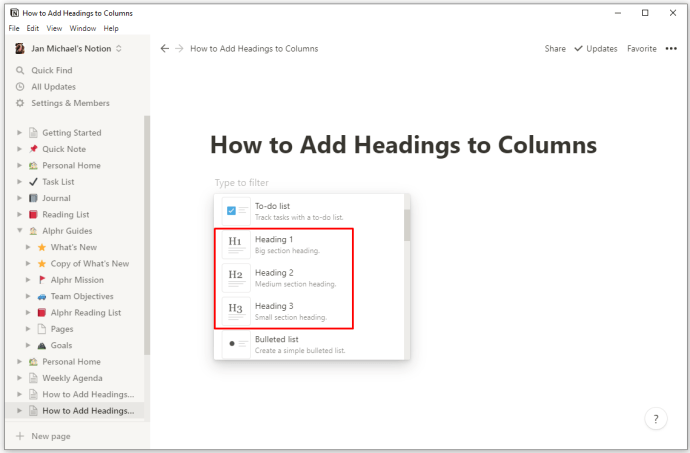
முறை 2
- குறிப்பைத் திறந்து / தட்டச்சு செய்யவும்.
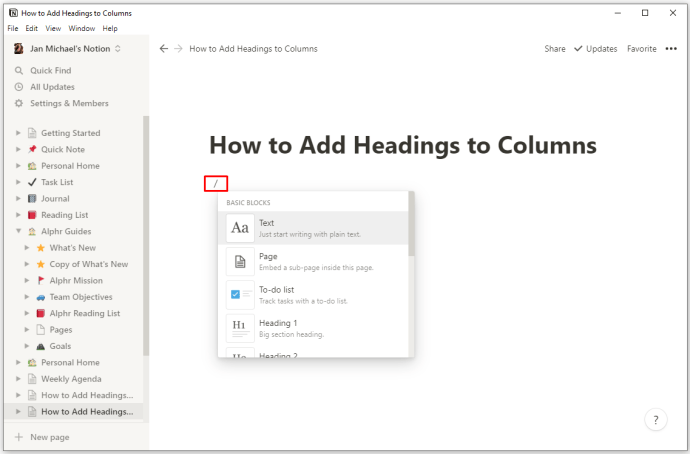
- நீங்கள் விரும்பும் தலைப்பின் அளவை உள்ளிடவும்: h1, h2 அல்லது h3.
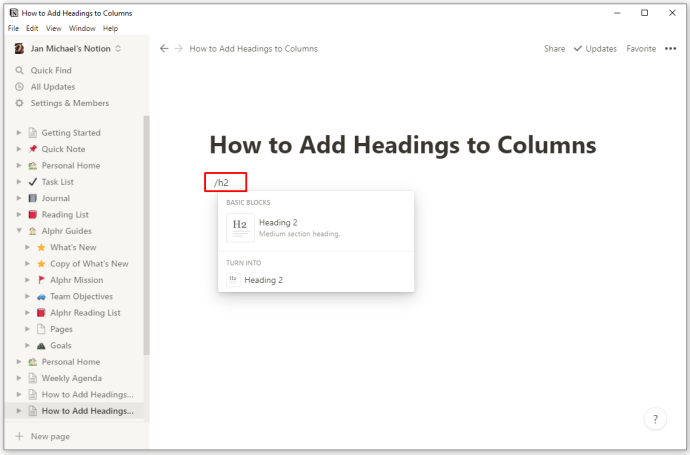
- உங்கள் விசைப்பலகையில் Enter ஐ அழுத்தவும்.
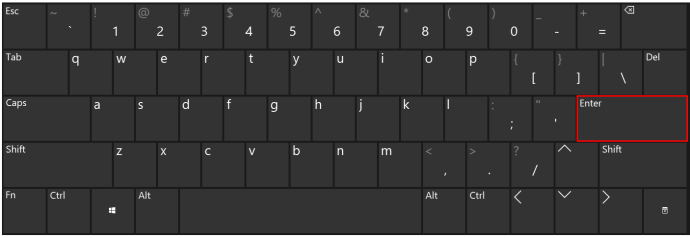
முறை 3
- தலைப்பைத் தட்டச்சு செய்யவும்.
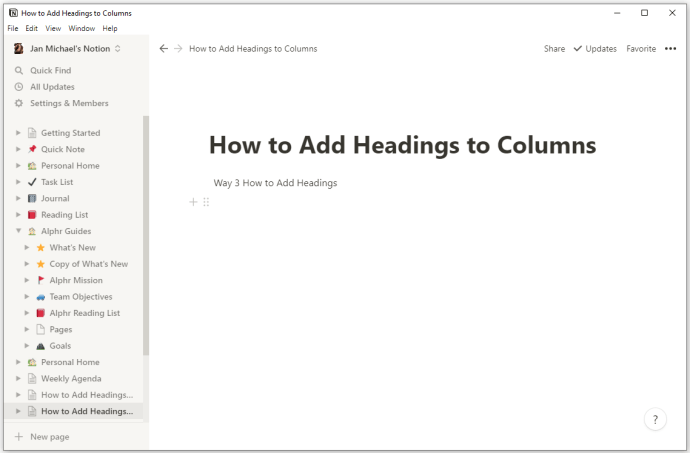
- CTRL (அல்லது Mac க்கான CMD) மற்றும் / விசைகளை ஒரே நேரத்தில் அழுத்தவும்.
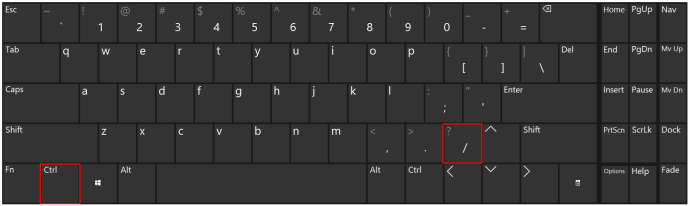
- நீங்கள் விரும்பும் தலைப்பின் அளவைத் தேர்ந்தெடுக்கவும்.
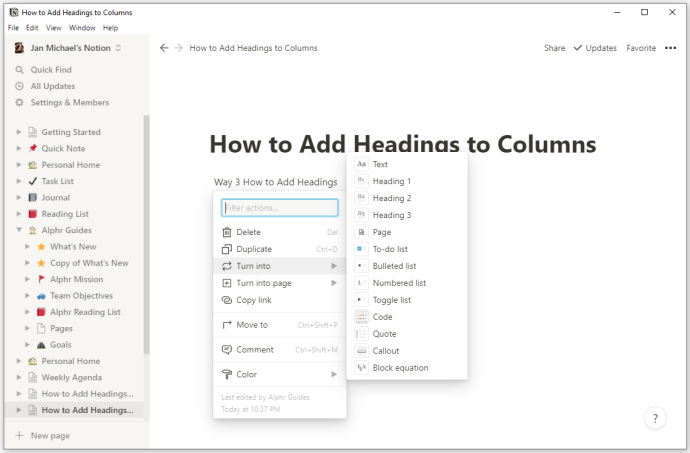
முறை 4
- மார்க் டவுனைப் பயன்படுத்தவும்.
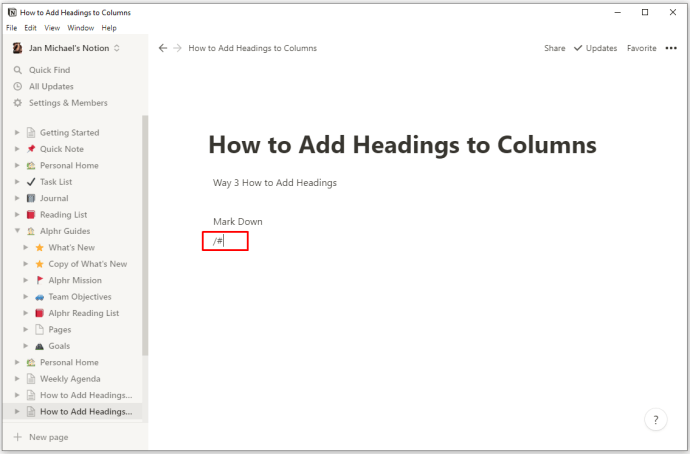
- உரை H1 ஆகவும், ## H2 ஆகவும், ### ஐ H3 ஆகவும் உள்ளிடவும்.
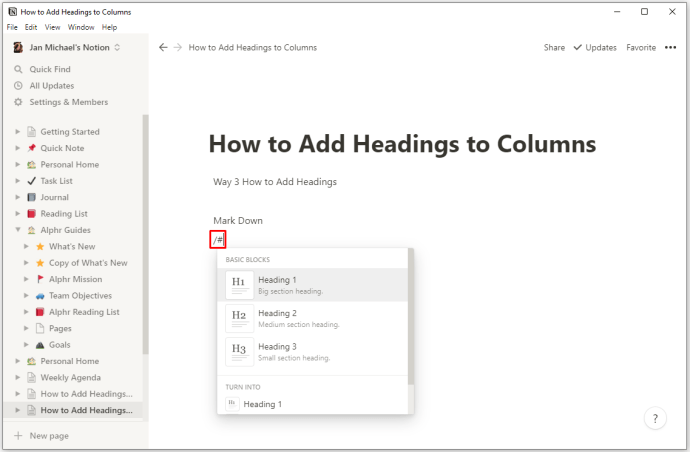
- உங்கள் விசைப்பலகையில் ஸ்பேஸை அழுத்தவும்.
நீங்கள் தலைப்புகளைச் சேர்க்கும்போது, உங்கள் உரை மிகவும் கட்டமைக்கப்பட்டதாகவும் நேர்த்தியாகவும் தோன்றும்.
ஐபாடில் நெடுவரிசைகளை எப்படி உருவாக்குவது
IOS மற்றும் Android உள்ளிட்ட பல்வேறு சாதனங்களுக்கு நோஷன் கிடைக்கிறது என்றாலும், எல்லா அம்சங்களையும் அனைத்து மொபைல் போன்கள் மற்றும் டேப்லெட்களிலும் பயன்படுத்த முடியாது.
துரதிர்ஷ்டவசமாக, நெடுவரிசைகளை உருவாக்குவது இந்த அம்சங்களில் ஒன்றாகும். உங்கள் கணினியில் நெடுவரிசைகளை உருவாக்கி, அவற்றை உங்கள் மொபைல் சாதனத்தில் பார்க்க முயற்சித்தால், அது சாத்தியமில்லை. இடதுபுறத்தில் உள்ள உள்ளடக்கத்தின் கீழ் வலது நெடுவரிசைகளிலிருந்து உரையை நீங்கள் காண்பீர்கள்.
எண்ணத்தில் நெடுவரிசைகளை சம இடைவெளியில் உருவாக்குவது எப்படி
நீங்கள் முயற்சி செய்யாமலேயே சம இடைவெளி நெடுவரிசைகளை உருவாக்க முடியும் என்பது உங்களுக்குத் தெரியுமா?
மேலே உள்ள எங்கள் வழிமுறைகளைப் பின்பற்றி, நெடுவரிசையை உருவாக்க உங்கள் பக்கம் முழுவதும் உள்ளடக்கத்தின் ஒரு பகுதியை இழுக்கவும். நீங்கள் அவ்வாறு செய்யும்போது, உங்களை வழிநடத்தும் செங்குத்து மற்றும் கிடைமட்ட நீலக் கோட்டைக் காண்பீர்கள், எனவே உள்ளடக்கத்தை எங்கு வைக்க வேண்டும் என்பது உங்களுக்குத் தெரியும். நீங்கள் நகர்த்தும் உரை அல்லது படம் அதற்கு மேலே உள்ள உள்ளடக்கத்துடன் சீரமைக்கப்படுவதை உறுதிசெய்யவும். முந்தைய உரை அல்லது தலைப்புக்கு கீழே நீங்கள் சேர்க்கும் எந்தப் புதிய உள்ளடக்கமும் அதனுடன் சீரமைக்கப்படும்.
இருப்பினும், உங்கள் எல்லா நெடுவரிசைகளும் ஒரே அகலத்தில் இருப்பதை உறுதிசெய்ய விரும்பினால், அது இன்னும் எளிதானது. இந்த நெடுவரிசைகளை நீங்கள் உருவாக்கும் போது, நீங்கள் எவ்வளவு செய்தாலும் அவை தானாகவே சம இடைவெளியில் இருக்கும்.
நீங்கள் அவற்றைத் தனிப்பயனாக்கி, அவற்றின் அகலத்தை அவை கொண்டிருக்கும் தரவுகளுக்கு ஏற்றவாறு மாற்ற விரும்பினால், அவற்றைச் சரிசெய்யலாம். நெடுவரிசைகளுக்கு இடையில் உங்கள் கர்சரை வைக்கவும், ஒரு வரி தோன்றும். நெடுவரிசையின் அகலத்தை மாற்ற, வரியைக் கிளிக் செய்து இடது அல்லது வலது பக்கம் நகர்த்தவும்.
கூடுதல் FAQ
நீங்கள் நோஷனைப் பயன்படுத்தத் தொடங்கியிருந்தால் நீங்கள் ஆர்வமாக இருக்கக்கூடிய மேலும் சில பயனுள்ள தகவல்கள் இங்கே உள்ளன.
எண்ணில் ஒரு நெடுவரிசையை எவ்வாறு தொகுக்கிறீர்கள்?
குறிப்பு அட்டவணைகளை உருவாக்க உங்களை அனுமதிக்கிறது மற்றும் எக்செல் மற்றும் கூகுள் தாள்களுக்கு சிறந்த மாற்றாகும். நோஷன் பயன்பாட்டில், அட்டவணைகள் வெவ்வேறு தனிப்பயனாக்குதல் அம்சங்கள் மற்றும் அனைத்து வகையான கணித செயல்பாடுகளையும் கொண்டிருக்கின்றன. இது உங்கள் தரவை எளிதாக நிர்வகிக்க உதவுகிறது, எனவே நோஷனில் ஒரு நெடுவரிசையை எவ்வாறு தொகுப்பது என்பது இங்கே.
• உங்கள் தரவைத் தொகுக்க விரும்பும் குறிப்பு அட்டவணை அல்லது தரவுத்தளத்தைத் திறக்கவும்.
• விரும்பிய நெடுவரிசையைக் கண்டறிந்து, நெடுவரிசையின் கடைசி வரிசையின் கீழ் உள்ள வெற்றுப் பகுதியில் கர்சரைக் கொண்டு செல்லவும்.
• கீழ்தோன்றும் மெனுவைப் பார்க்க, கணக்கிடு என்பதைத் தேர்ந்தெடுக்கவும்.
• மெனுவிலிருந்து சம் செயல்பாட்டைத் தேர்ந்தெடுக்கவும்.
இந்த மெனுவில், பல பயனுள்ள கணித செயல்பாடுகளையும் நீங்கள் காணலாம். எடுத்துக்காட்டாக, நீங்கள் ஒரு நெடுவரிசையின் சராசரி அல்லது சராசரி மதிப்பைக் கணக்கிடலாம், தனிப்பட்ட மதிப்புகளைக் கணக்கிடலாம், குறைந்தபட்ச அல்லது அதிகபட்ச மதிப்பைக் கண்டறியலாம் மற்றும் பலவற்றைச் செய்யலாம்.
கருத்துக்கு ஒரு வகுப்பியை எவ்வாறு சேர்ப்பது?
வகுப்பிகள் என்பது உங்கள் உரையை இன்னும் ஒழுங்கமைக்கக் கூடிய மற்றொரு அம்சமாகும். ஒரு குறிப்பிற்குள் பலவிதமான யோசனைகள் அல்லது பணிகள் இருந்தால், அவற்றை நீங்கள் தனித்தனியாக வைத்திருக்க விரும்பினால் இது மிகவும் பயனுள்ளதாக இருக்கும். வகுப்பிகளைச் சேர்க்க மற்றும் உங்கள் உரையை வெவ்வேறு பிரிவுகளாக உடைக்க மூன்று வழிகள் உள்ளன. இவை கீழே விளக்கப்பட்டுள்ளன:
முறை 1
• உங்கள் ஆவணத்தில் புதிய வரியின் மேல் வட்டமிடவும்.
• இடது ஓரத்தில் கூட்டல் குறியைக் காண்பீர்கள். மெனுவைப் பார்க்க அதைக் கிளிக் செய்யவும்.
• இந்த மெனுவிலிருந்து, பிரிப்பான் பகுதியைத் தேர்ந்தெடுக்கவும்.
முறை 2
• உங்கள் குறிப்பில் / தட்டச்சு செய்யவும்.
• div ஐ உள்ளிடவும்.
• Enter விசையை அழுத்தவும்.
முறை 3
• உங்கள் ஆவணத்தில் நீங்கள் வகுப்பியை வைக்க விரும்பும் இடத்திற்குச் செல்லவும்.
• மூன்று ஹைபன்களை உள்ளிடவும் (-).
• ஒரு பிரிப்பான் ஹைபன்களை மாற்றும்.
அல்லது வேறு எந்தத் தொகுதியையும் போலவே ஒரு பிரிப்பானை இழுத்து நீங்கள் விரும்பும் இடத்தில் வைக்கலாம்.
நோஷனில் உள்ள நெடுவரிசையை எவ்வாறு நீக்குவது?
உங்கள் குறிப்பு ஆவணத்திலிருந்து நெடுவரிசைகளை அகற்றுவது எளிது. நீங்கள் செய்ய வேண்டியதெல்லாம், அவற்றை உருவாக்கும் போது நீங்கள் எடுத்த செயலை மாற்றியமைக்க வேண்டும்.
• நீங்கள் பின்வாங்க விரும்பும் வலது நெடுவரிசையில் உள்ள உள்ளடக்கத்தை முன்னிலைப்படுத்தவும்.
• புள்ளிகளைத் தேர்ந்தெடுத்து (நெடுவரிசை ஐகான்) உள்ளடக்கத்தை இடதுபுறமாக இழுக்கவும். இடது நெடுவரிசையில் உள்ள உள்ளடக்கத்திற்கு மேலே அல்லது கீழ் வைக்கலாம்.
• உள்ளடக்கத்தை சீரமைக்க மற்றும் சுட்டியை வெளியிட நீல வரியைப் பின்பற்றவும்.
• வலது நெடுவரிசை நீக்கப்படாமல் காலியாக இருப்பதைக் கண்டால், அதன் மேல் வட்டமிட்டு நெடுவரிசை ஐகானைக் கிளிக் செய்யவும். அதை நீக்க நீக்கு என்பதைக் கிளிக் செய்யவும்.
கருத்தை அனுபவிக்கிறது
தனிப்பட்ட பயன்பாடு, திட்ட மேலாண்மை மற்றும் குழு உறுப்பினர்களுக்கிடையேயான தகவல்தொடர்பு ஆகியவற்றிற்கு கருத்து ஒரு சிறந்த கருவியாகும். உங்கள் மனதில் தோன்றும் எதையும், நீங்கள் நோஷனில் எழுதலாம். உங்கள் ஜர்னலை வைத்திருங்கள், செய்ய வேண்டியவை பட்டியல்களை உருவாக்கவும், சிக்கலான அட்டவணைகளை உருவாக்கவும் மற்றும் பயன்பாட்டை தரவுத்தளமாகப் பயன்படுத்தவும்.
ஏன் கூடாது? இது தனிப்பயனாக்கக்கூடியது, பயனர் நட்பு மற்றும் பல விருப்பங்களை வழங்குகிறது. நீங்கள் விரைவாக நெடுவரிசைகளை உருவாக்கலாம் மற்றும் உங்கள் குறிப்புகளை நேர்த்தியாகவும் கட்டமைக்கப்பட்டதாகவும் வைத்திருக்கலாம்.
நீங்கள் ஏற்கனவே நோஷனை முயற்சித்தீர்களா? நீங்கள் அதை எதற்காகப் பயன்படுத்துகிறீர்கள்? கீழே உள்ள கருத்துகள் பிரிவில் எங்களுக்குத் தெரியப்படுத்துங்கள்.